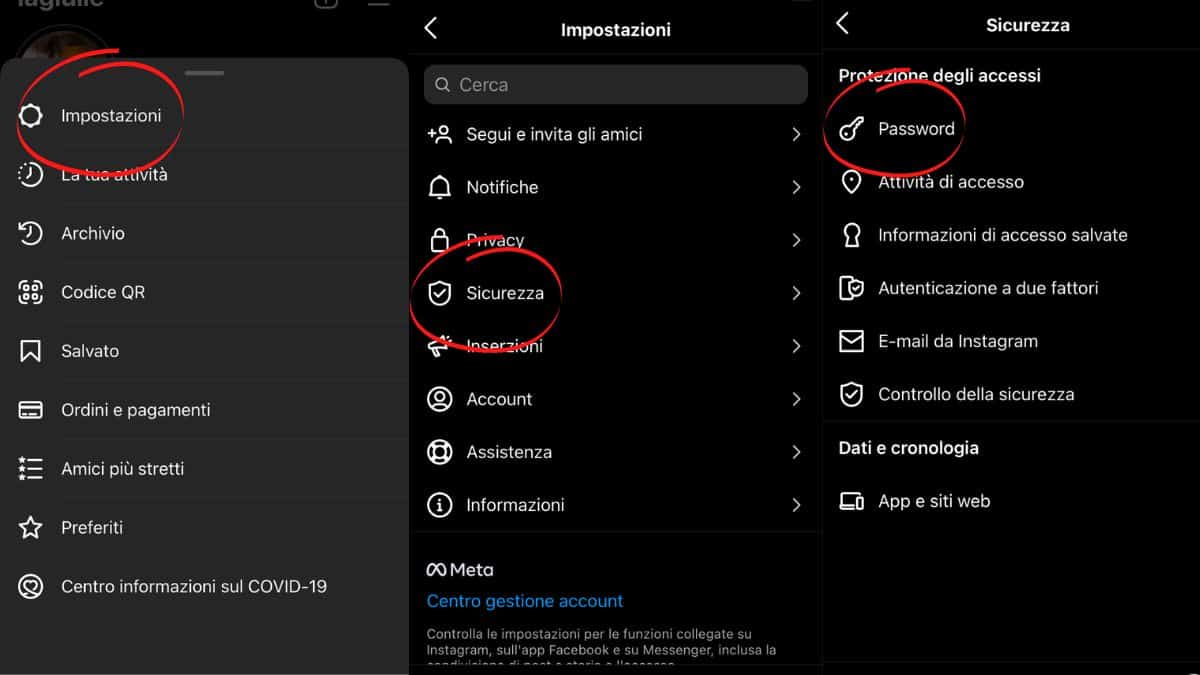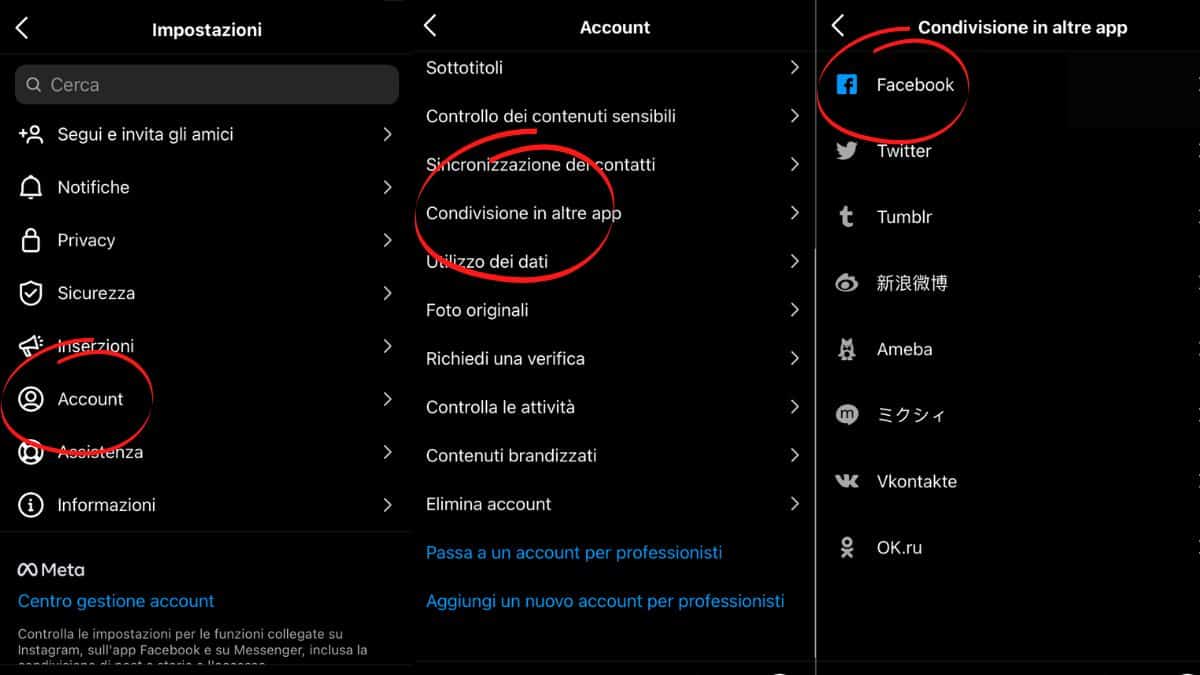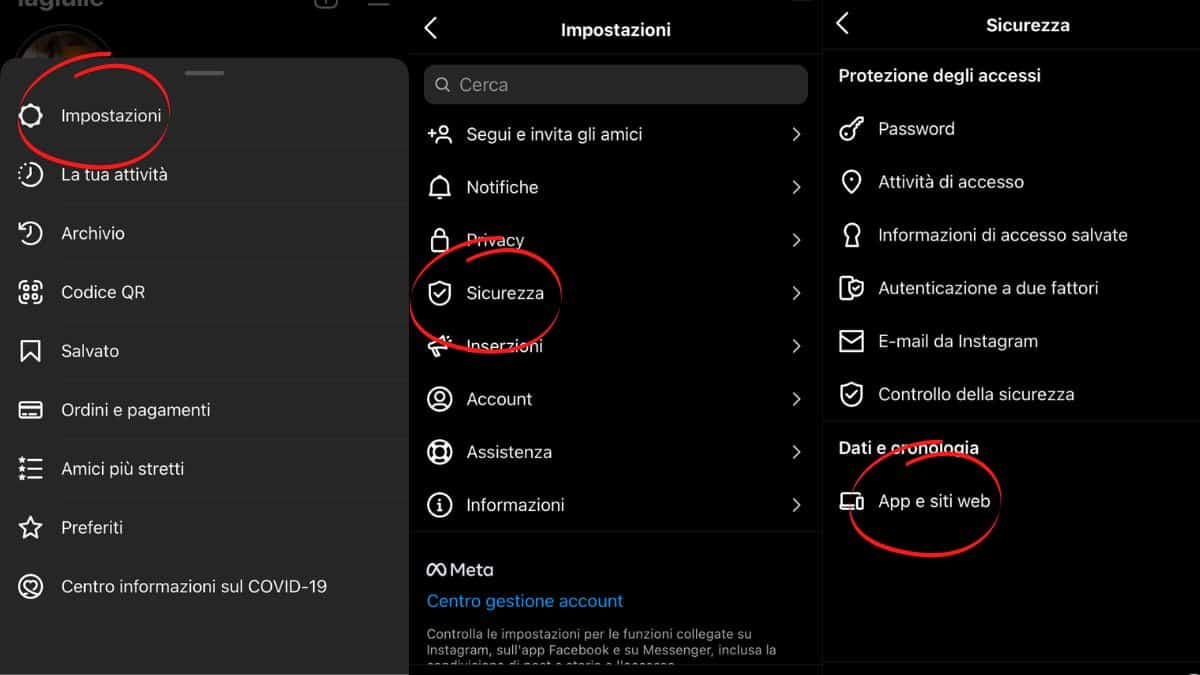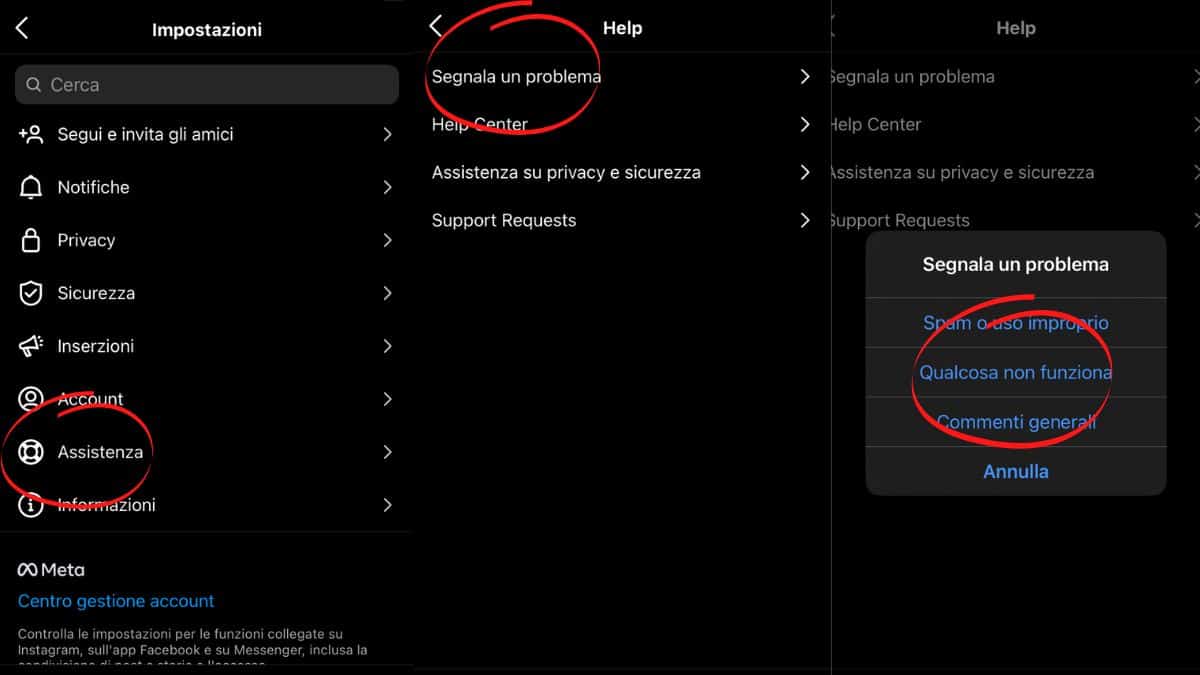Stai per leggere questa guida perchè su Instagram ti è apparso il pop-up “Riprova più tardi” e vuoi capire come risolvere questo problema? La piattaforma blocca momentaneamente l’accesso ai suoi servizi agli utenti che ricevono questa notifica senza però spiegare il motivo in primo luogo. Non ti preoccupare! Nei prossimi paragrafi ti spiegherò di cosa si tratta, perché succede, quando dura, quali sono i metodi per risolverlo e come prevenire di vedere il “Riprova più tardi” su Instagram.
Indice
- Cosa vuol dire “riprova più tardi” su Instagram
- Quanto dura la restrizione
- “Riprova più tardi”: come risolvere
- Come evitare “riprova più tardi in futuro”
 Cosa vuol dire “Riprova più tardi” su Instagram
Cosa vuol dire “Riprova più tardi” su Instagram
Prima di capire come risolvere questo problema, cerchiamo di chiarire le ragioni. Instagram ha delle politiche molto rigide contro le attività sospette svolte sulla piattaforma. In particolare, l’algoritmo è progettato per bloccare i bot e qualsiasi spam o automazione.
Il messaggio può quindi comparire nei casi seguenti:
- Eseguire azioni ripetute troppo velocemente (es. commentare la stessa cosa sotto diversi post);
- Utilizzare app di automazione o di terze parti per aumentare i “Mi piace” e i followers;
- Essere segnalati da altri utenti di Instagram;
- Un problema tecnico dell’app.
Se continui a leggere questa guida troverai tutte le informazioni per risolvere i primi tre punti. Per quanto riguarda il quarto, l’unica cosa che devi fare è armarti di pazienza e attendere che sia il team di Instagram a risolvere il bug.
Quanto dura la restrizione
Il più delle volte, gli errori di Instagram non sono permanenti ma non è resa nota la durata. Per quanto riguarda il “Riprova più tardi”, potrebbe durare anche diverse settimane. Se questo accade, dopo aver provato a risolvere il problema con le soluzioni che ti ho proposto qui sotto, ti consiglio di contattare l’assistenza clienti.
“Riprova più tardi”: come risolvere
Siamo arrivati al punto. Nelle diverse sezioni qui sotto troverai diverse soluzioni che puoi provare per sbarazzarti di questo errore. Tutte sono valide sia per i dispositivi Android che per iPhone. Pronto? Cominciamo!
Riavvia il dispositivo
Questa prima opzione è la più usata dagli esperti di tecnologia e non: il classico “spegni e riaccendi”. Riavvia il tuo dispositivo tramite le opzioni di alimentazione del tuo smartphone. Una volta completata questa operazione, accedi ad Instagram e prova a postare, commentare o a lasciare un like.
Esci ed entra sull’app
Se il classico “spegni e riaccendi” non ha portato a grandi risultati, la tua prossima opzione è quella di uscire dall’app e effettuare il log in. Questa operazione semplice potrebbe spingere la polizia di Instagram a capire che non sei un bot.
Per effettuare il log out segui questo procedimento:
- Recati sulla pagina del tuo profilo cliccando l’icona dell’omino in basso a destra;
- Accedi al menù, cliccando l’icona dei tre puntini o delle tre linee orizzontali in alto a destra;
- Seleziona “Impostazioni” e scorri in basso finchè non trovi “Esci“;
- Attendi che l’app effettui il log out e procedi effettuando il log in inserendo le tue credenziali.
Svuota la cache
La prossima soluzione che ti propongo è quella di svuotare la cache sul tuo dispositivo. Purtroppo questa opzione è valida solo per gli utenti Android poichè i dispositivi iOS lo fanno automaticamente. Svuotando la cache non solo potrai fare più spazio ma soprattuto eviterai di avere file problematici all’interno del tuo device:
- Recati sulle “Impostazioni” facendo tap sull’icona dell’ingranaggio;
- Recati in “Gestione applicazioni” e seleziona la voce dal menú che ti mostra l’elenco completo delle app;
- Dall’elenco scegli Instagram per poi selezionare “Svuota cache“;
- Accedi ad Instagram e verifica se il problema persiste.
Accedi da un altro dispositivo
Può capitare che Instagram blocchi l’indirizzo IP o l’ID del dispositivo di un device. Se questo è quello che è successo nel tuo caso, le opzioni che ti ho elencato sopra non sono abbastanza per risolvere il problema “Riprova più tardi”. Prova quindi ad accedere al tuo profilo di Instagram utilizzando un altro dispositivo come il tuo PC utilizzando la versione Web dell’app.
Cambia la password
Se il problema persiste potresti provare a cambiare la password del tuo account Instagram:
- Accedi al tuo account selezionando l’icona dell’omino posta in basso a destra dalla Home page dell’app;
- Clicca l’icona del menù situata in alto a destra dello schermo;
- Procedi selezionando
Impostazioni > Sicurezza > Password;
- In questa sezione devi inserire la tua password attuale e poi la nuova password due volte.
- Concludi il procedimento selezionando “Salva“.
Collega l’account Facebook
Se sei arrivato a questo punto della guida significa che, nel tuo caso, “Riprova più tardi” è duro a morire. Non ti disperare perchè esistono altri metodi per risolverlo. Uno tra questi, se non l’hai già fatto in precedenza, è quello di collegare al tuo account Instagram quello di Facebook.
In questo modo, puoi dimostrare ad Instagram la tua “umanità” se la piattaforma ti ha scambiato per un bot:
- Vai sulla pagina del tuo profilo, selezionando l’icona dell’omino in basso a destra;
- Accedi al menú, cliccando l’icona in alto a destra;
- Seleziona
Impostazioni > Account > Condivisione in altre app > Facebook;
- Autorizza Instagram di poter utilizzare le tue credenziali di Facebook e attendi che il procedimento venga completato correttamente.
Scollega le app collegate al tuo account
Quando effettui l’accesso ad una applicazione o ad un servizio di terze parti utilizzando il tuo account Instagram, il sito o l’applicazione potrebbe utilizzare i tuoi dati per vari scopi. Puoi interrompere o revocare l’accesso in questo modo:
- Accedi al menu delle impostazioni recandoti sulla tua pagina del profilo e cliccando l’icona in alto a destra dello schermo;
- Dal menú che si apre seleziona
Impostazioni > Sicurezza > App e siti web;
- Controlla che nessuna app o sito siano connessi. Se disponi di estensioni collegate al tuo profilo, rimuovile selezionando le singole voci attive.
Rimuovi il link dalla biografia
Instagram ti permette di aggiungere un link alla tua bio in modo da collegare un sito web di tua scelta. Sebbene sia un ottimo strumento per pubblicizzare il tuo marchio/blog/sito web, potrebbe diventare un problema se aggiungi un link non verificato.
Se il problema di “Riprova più tardi” dipende da questo, ecco come fare per togliere il link dalla tua bio:
- Recati sulla pagina del tuo profilo Instagram e seleziona la voce “Modifica profilo” posta sotto la tua immagine;
- Elimina il collegamento nella voce “Sito Web” e tocca il pulsante “Fine” o la spunta per salvare le modifiche.
Riprova dopo una paio d’ore
Hai provato tutte le soluzioni di questa guida ma il problema del “Riprova più tardi” persiste? Allora devi armarti di pazienza. Disconnettiti dalla piattaforma e prova tra un paio d’ore. Se ancora non funziona prova ad attendere per 24 ore.
Contatta l’assistenza
La tua ultima spiaggia è quella di contattare l’assistenza di Instagram:
- Effettua uno screenshot del tuo schermo in modo da allegare alla segnalazione un’evidenza;
- Vai sulla tua pagina del profilo ed accedi al menù cliccando l’icona in alto a destra;
- Seleziona
Impostazioni > Assistenza > Segnala un problema > Qualcosa non funziona;
- Nella prossima schermata potrai spiegare cos’è successo con la possibilità di allegare il tuo screenshot selezionando l’icona della fotocamera o quella della galleria. Una volta completata questa parte, clicca “Invia” in alto a destra ed attendi una risposta.
Come evitare “Riprova più tardi” in futuro
Dopo aver esplorato tutte le potenziali soluzioni al problema “Riprova più tardi, qui sotto troverai una serie di suggerimenti per evitare di ricevere questo errore in futuro:
- Cerca di non spammare ed evita i comportamenti da bot quali: commentare la stessa cosa sotto vari post, mandare gli stessi dm a più persone, mettere moltissimi like in poco tempo, seguire oppure fare l’unfollow di un gran numero di utenti. Inoltre evita di pubblicare link spam come torrent, siti di scommesse e simili soprattuto nella tua biografia;
- Non farti segnalare da altri utenti. Sono consapevole che è una cosa che non puoi controllare ma cerca di evitare comportamenti, parole e post offensivi che spingono ad una segnalazione di massa;
- Evita le app di automazione e di registrarti a vari servizi e siti utilizzando il tuo account Instagram;
- Evita i collegamenti di terze parti. Si, lo so; vedere il numero di “follower” che cresce velocemente fa gola a tutti ma ci sono molti siti web/applicazioni inaffidabili che svolgono questo tipo di compito. Se vuoi aumentare i tuoi seguaci, ti consiglio di seguire i miei consigli su come aumentare follower Instagram. Evita di condividere i tuoi dati d’accesso e altri dettagli del tuo account con loro.
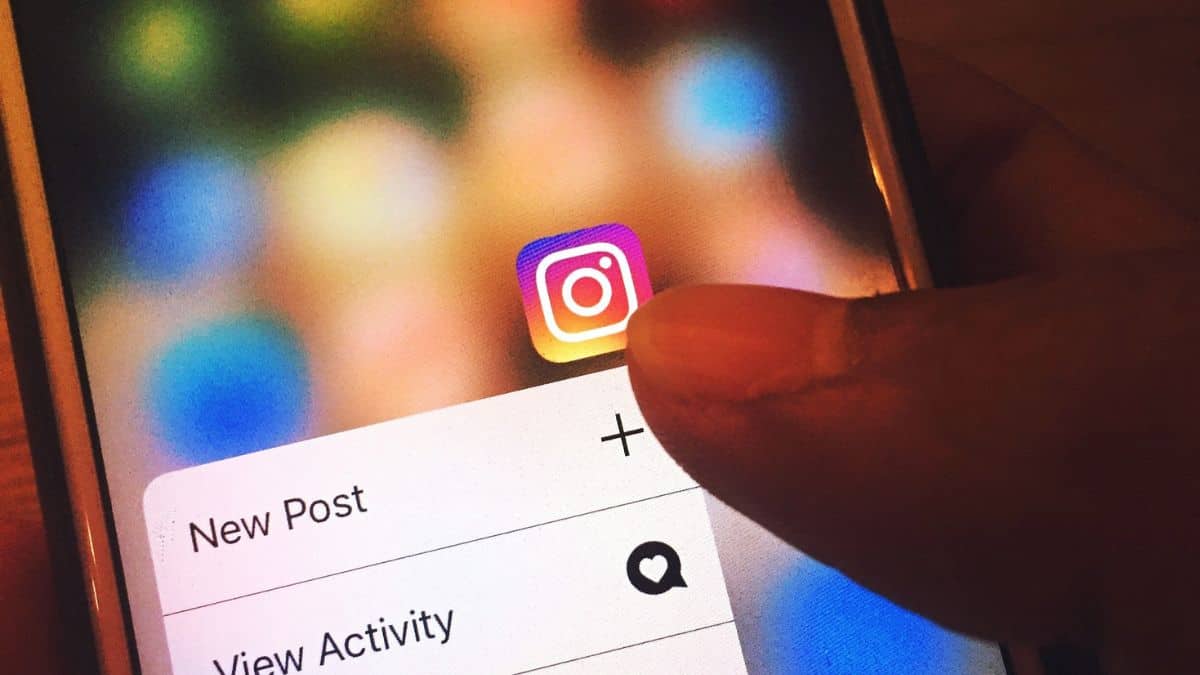 Cosa vuol dire “Riprova più tardi” su Instagram
Cosa vuol dire “Riprova più tardi” su Instagram